Wix Boutique : Comprendre le paiement des clients avec PayPal
4 min
Dans cet article
- Versions du bouton PayPal
- Boutons PayPal dans la page d'article
- Boutons PayPal sur la page panier
- Boutons PayPal sur la page de paiement
- FAQ
Après avoir connecté PayPal en tant que fournisseur de paiement, les clients qui sélectionnent PayPal peuvent payer à partir de leurs fonds PayPal ou de leurs cartes de crédit/débit. Le bouton PayPal peut changer pour offrir différentes options PayPal en fonction de l'emplacement de votre client, de l'historique des dépenses, et plus encore.
Cet article explique le fonctionnement des versions des boutons PayPal et vous montre où les options PayPal apparaissent dans votre boutique en ligne.
Versions du bouton PayPal
PayPal a 3 versions de son bouton PayPal.
- Payer plus tard : Paiements multiples et sans intérêt
- PayPal Checkout : Paiement régulier
- PayPal Mensuel : Paiements avec un financement spécial
Important :
- Vous recevez le paiement juste après l'achat, quelle que soit l'option choisie par votre client.
- Le paiement PayPal ne peut être utilisé que pour les paiements complets, et non pour les paiements partiels tels que les acomptes ou « Achetez maintenant, payez plus tard ».
PayPal décide quel bouton (jusqu'à 2) ils affichent pour chaque client, en fonction de l'emplacement du client. Lorsque plusieurs boutons sont proposés, les clients cliquent sur le lien «Plus d'options de paiement» pour afficher le bouton supplémentaire.
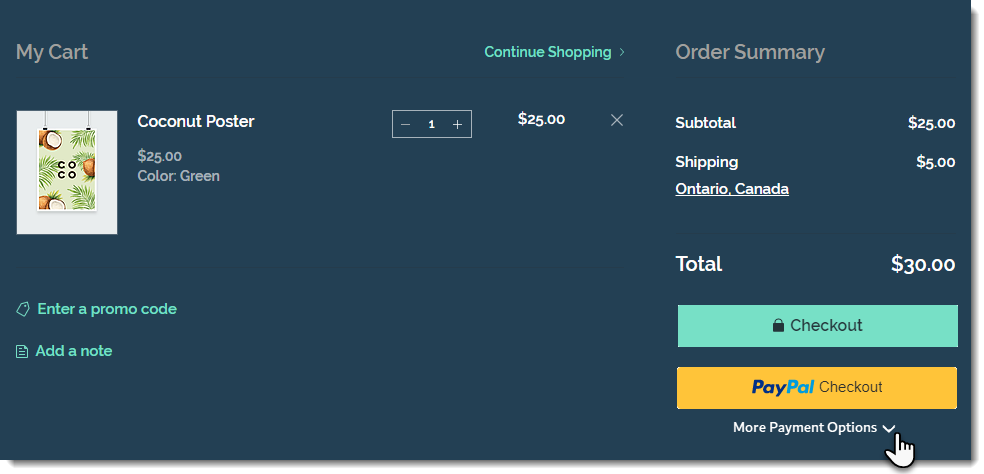
Après avoir cliqué sur l'un des boutons PayPal proposés, votre client est invité à se connecter à PayPal. Là, ils voient toutes les options qui s'offrent à eux.
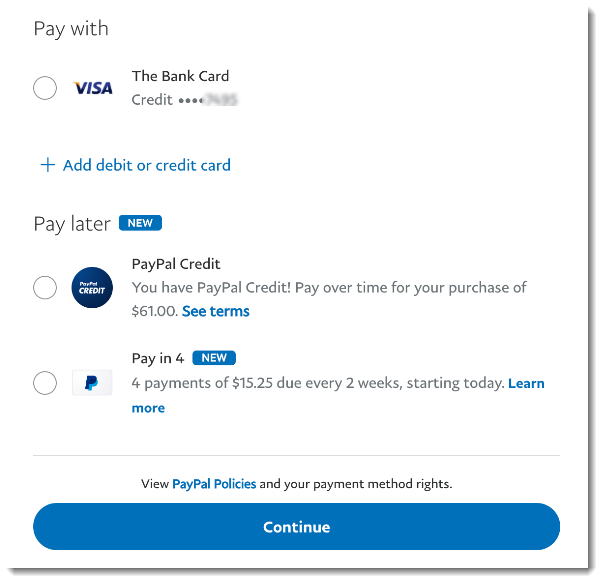
Important :
- Les conditions générales varient selon l'emplacement.
- Pay Plus tard et PayPal Mensuel ne sont disponibles que pour les clients dans certains pays et les conditions de paiement varient d'un pays à l'autre.
- Seuls les clients éligibles voient les boutons Payer plus tard ou PayPal Mensuel.
Boutons PayPal dans la page d'article
Vous pouvez afficher un bouton PayPal sur la page d'article, avec le bouton Ajouter au panier. Cela remplace le bouton Acheter.
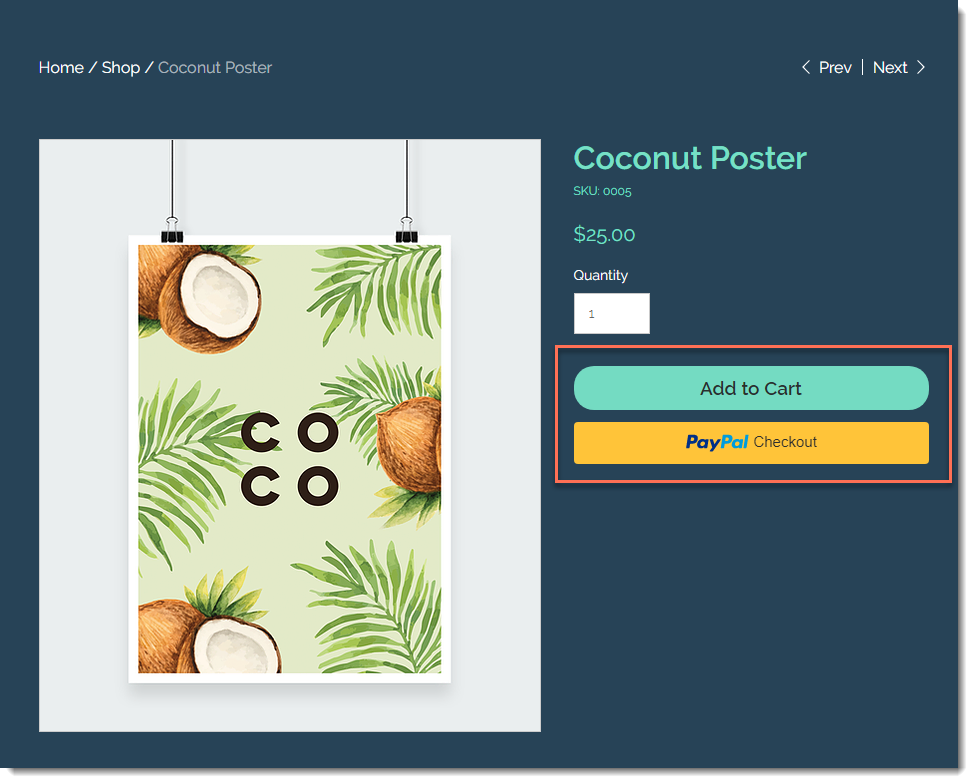
Les clients voient le meilleur moyen de paiement en fonction de leur emplacement, de leur historique de paiement, etc.
Pour afficher un bouton PayPal dans la page d'article :
- Cliquez sur la page de l'article dans l'Éditeur.
- Cliquez sur Paramètres.
- Cliquez sur l'onglet Paramètres.
- Sous Acheter , activez le curseur Afficher .

- Activez le curseur Modifier automatiquement par moyen de paiement .

Boutons PayPal sur la page panier
Lorsque PayPal est le seul moyen de paiement activé, les clients voient un bouton sur la page du panier.
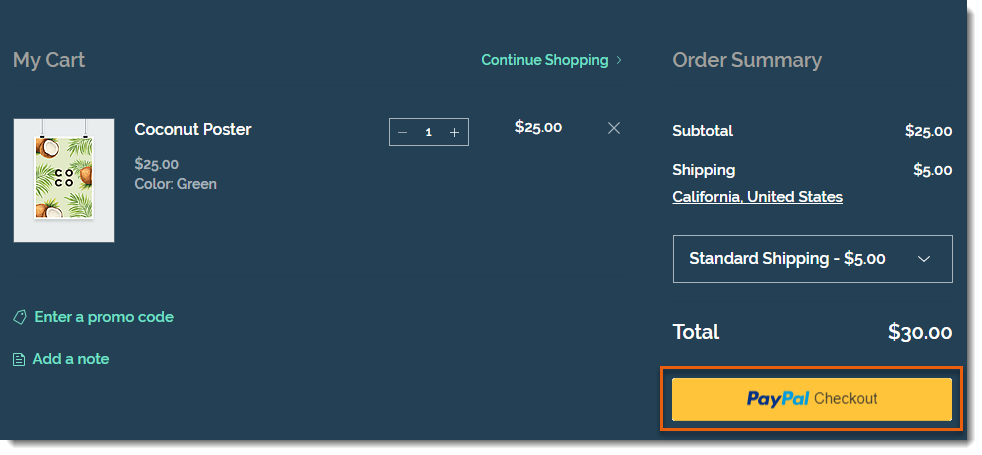
Si vous avez sélectionné d'autres moyens de paiement avec PayPal (par exemple paiement manuel, Square, Stripe), les clients voient 2 boutons de paiement.
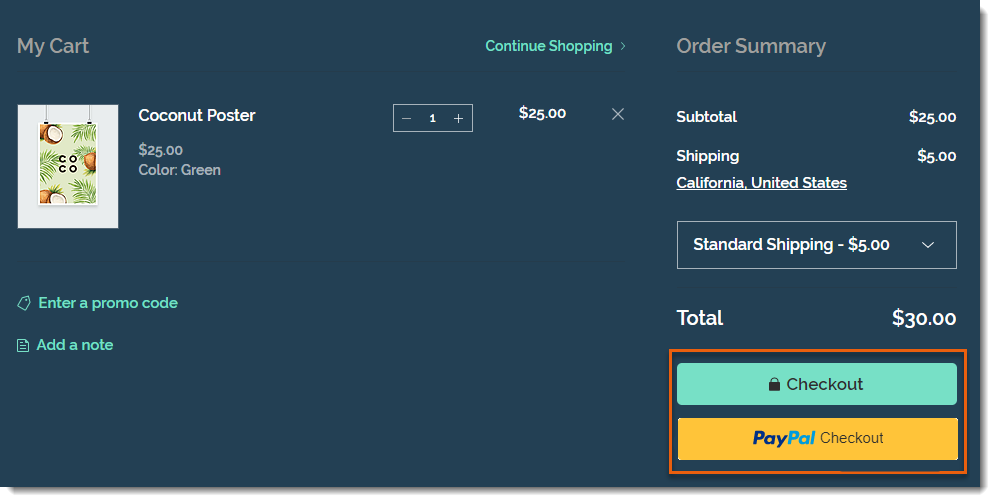
Après avoir cliqué sur le bouton PayPal, les clients peuvent choisir de payer par carte de crédit ou avec leurs fonds PayPal.
Remarques :
- Lorsque les clients passent au paiement avec PayPal, ils ne voient les cases à cocher de la politique que vous avez créées qu'après avoir approuvé la vente sur le site PayPal.
- Pour collecter les numéros de téléphone des clients qui paient avec PayPal, accédez au tableau de bord PayPal et mettez à jour les paramètres pour ajouter un champ de téléphone de contact. En savoir plus
Boutons PayPal sur la page de paiement
Un bouton de paiement PayPal est également affiché en haut de la page de paiement. Cela signifie que les clients ne seront pas tenus de saisir leurs coordonnées sur votre site ainsi que dans PayPal.
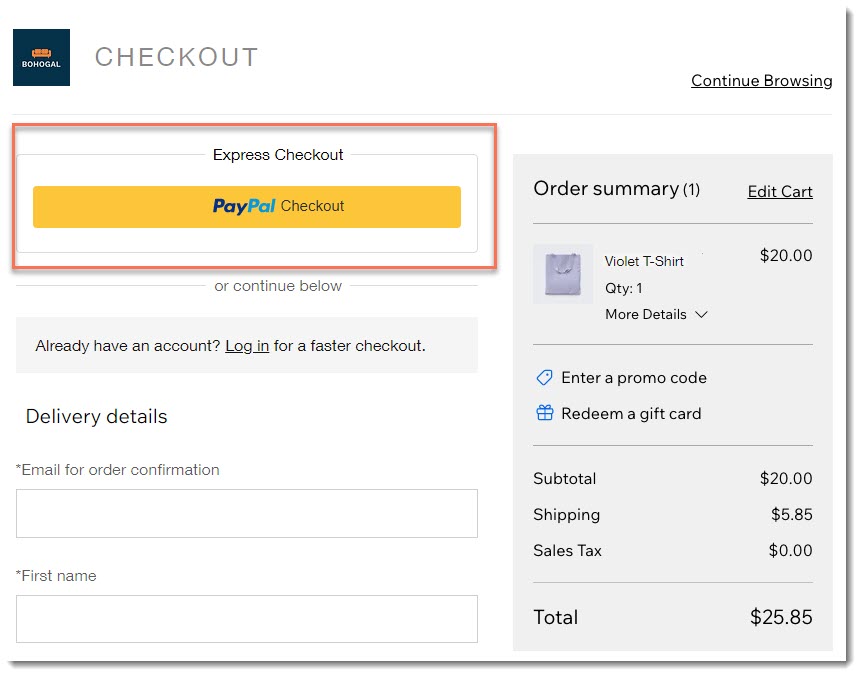
Les clients qui ignorent l'option de paiement express avec PayPal peuvent toujours sélectionner PayPal lorsqu'ils accèdent à la section de paiement de la page de paiement.
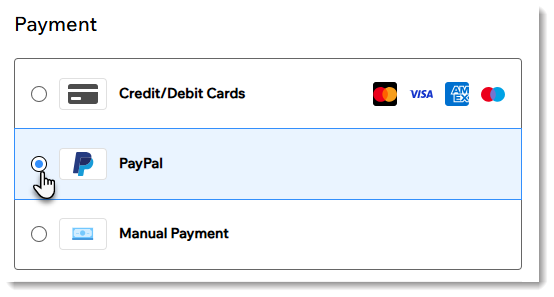
FAQ
Cliquez sur une question ci-dessous pour en savoir plus.
La couleur du bouton PayPal peut-elle être personnalisée ?
Comment l'autorisation et la capture d'écran affectent-elles l'affichage du bouton ?

